본문
Powered by NAVER OpenAPI
-
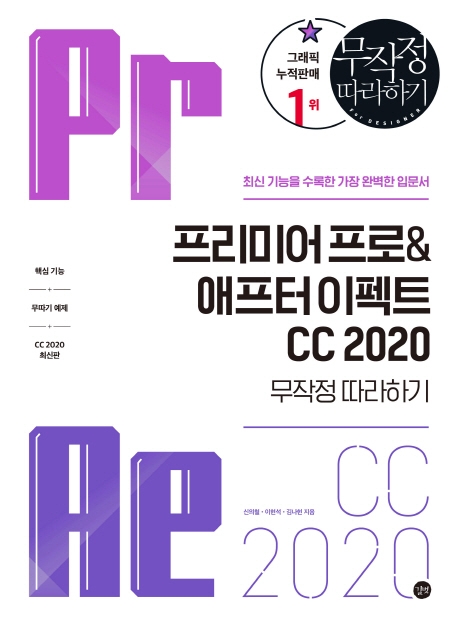
-
프리미어 프로&애프터 이펙트 CC 2020 무작정 따라하기 (최신 기능을 수록한 가장 완벽한 입문서)
저자 : 신의철^이현석^김나현
출판사 : 길벗
출판년 : 2020
ISBN : 9791165210298
책소개
유튜브 영상 편집과 모션 그래픽의 기초,
한권으로 끝내는 프리미어 프로 & 애프터 이펙트 CC 2020!
프리미어 프로&애프터 이펙트 CC 2020의 새로운 버전 출시에 맞춰 새롭게 선보이는 『프리미어 프로&애프터 이펙트 CC 2020 무작정 따라하기』는 사용자가 가장 쉽고, 빠르게 프리미어 프로와 애프터 이펙트를 배울 수 있도록 기본 이론과 따라하기 예제를 연계하여 구성하였다. 체계적이고 효율적인 학습을 위해 「우선순위 TOP 20」, 「핵심 키워드」, 「신기능&중요」,「학습 계획」 코너를 제공하며, 학습 시 궁금한 점을 바로 해결할 수 있도록 「왜? Why?」, 「신속! 문제 해결」 코너로 프리미어 프로와 애프터 이펙트를 마스터할 수 있게 도와준다.
한권으로 끝내는 프리미어 프로 & 애프터 이펙트 CC 2020!
프리미어 프로&애프터 이펙트 CC 2020의 새로운 버전 출시에 맞춰 새롭게 선보이는 『프리미어 프로&애프터 이펙트 CC 2020 무작정 따라하기』는 사용자가 가장 쉽고, 빠르게 프리미어 프로와 애프터 이펙트를 배울 수 있도록 기본 이론과 따라하기 예제를 연계하여 구성하였다. 체계적이고 효율적인 학습을 위해 「우선순위 TOP 20」, 「핵심 키워드」, 「신기능&중요」,「학습 계획」 코너를 제공하며, 학습 시 궁금한 점을 바로 해결할 수 있도록 「왜? Why?」, 「신속! 문제 해결」 코너로 프리미어 프로와 애프터 이펙트를 마스터할 수 있게 도와준다.
[교보문고에서 제공한 정보입니다.]
출판사 서평
유튜버의 시작은? 콘텐츠
콘텐츠 만들기의 시작은? 영상 편집
영상 편집의 시작은? 무작정 따라하기!
언제, 어디서, 누구나 쉽게 스마트폰 또는 카메라로 영상을 촬영하고 영상 편집 및 그래픽 프로그램을 활용해서 SNS나 유튜브에 업로드하여 1인 크리에이터에 도전할 수 있는 시대이다. 촬영된 영상은 프리미어 프로를 이용하여 간단하게 편집이 가능하며, 애프터 이펙트를 이용하여 감각적인 모션 그래픽으로 디자인의 완성도를 높여 유튜브 영상으로 제작할 수도 있다.
《프리미어 프로 & 애프터 이펙트 CC 2020무작정 따라하기》는 영상 제작 및 편집과 모션 그래픽 디자인에 꼭 필요한 핵심 기능을 이론과 다양한 실습으로 구성하여 소개한다. 누구나 쉽게 영상 편집 및 디자인의 기초를 다질 수 있도록 친절하게 필수 기능을 설명하며, 크리에이티브한 실무 예제를 통해 숨겨진 영상 편집 디자인의 잠재력을 일깨운다.
특히, 프리미어 프로 & 애프터 이펙트 CC 2020에서는 새로워진 도구와 옵션 등 사용자를 위한 다양한 기능을 통해 자유로운 영상 편집 및 모션 그래픽 디자인이 가능해졌다. 더욱 스마트한 자동 기능들과 더불어 프리미어 프로를 활용하여 영상 분위기에 따른 자연스러운 컷 편집, 나만의 색깔을 담은 색 보정, 멀티 카메라를 활용한 화면 전환과 애프터 이펙트를 활용하여 퍼핏 핀 도구로 만드는 애니메이션, 세밀한 색상 조정 및 360 VR(가상현실) 영상 디자인, 외부 플러그인 활용 등 영상 편집 디자인의 비법을 알려준다.
영상 편집 & 모션 그래픽 디자인의 효율적인 학습을 위해 네이버 지식iN, 실무 카페, 블로그 등에서 가장 많이 검색하고 찾아본 키워드를 토대로 빠짐없이 핵심 기능을 소개하며, 사용자의 편의를 위해 학습할 때 해당 기능을 빠르게 찾을 수 있는 탭과 집중해서 볼 수 있도록 중요 순위를 선정하여 표시하였다. 이제, 영상 편집과 모션 그래픽 디자인의 모든 것을 ‘프리미어 프로 & 애프터 이펙트 CC 2020 무작정 따라하기’에서 찾아보자.
콘텐츠 만들기의 시작은? 영상 편집
영상 편집의 시작은? 무작정 따라하기!
언제, 어디서, 누구나 쉽게 스마트폰 또는 카메라로 영상을 촬영하고 영상 편집 및 그래픽 프로그램을 활용해서 SNS나 유튜브에 업로드하여 1인 크리에이터에 도전할 수 있는 시대이다. 촬영된 영상은 프리미어 프로를 이용하여 간단하게 편집이 가능하며, 애프터 이펙트를 이용하여 감각적인 모션 그래픽으로 디자인의 완성도를 높여 유튜브 영상으로 제작할 수도 있다.
《프리미어 프로 & 애프터 이펙트 CC 2020무작정 따라하기》는 영상 제작 및 편집과 모션 그래픽 디자인에 꼭 필요한 핵심 기능을 이론과 다양한 실습으로 구성하여 소개한다. 누구나 쉽게 영상 편집 및 디자인의 기초를 다질 수 있도록 친절하게 필수 기능을 설명하며, 크리에이티브한 실무 예제를 통해 숨겨진 영상 편집 디자인의 잠재력을 일깨운다.
특히, 프리미어 프로 & 애프터 이펙트 CC 2020에서는 새로워진 도구와 옵션 등 사용자를 위한 다양한 기능을 통해 자유로운 영상 편집 및 모션 그래픽 디자인이 가능해졌다. 더욱 스마트한 자동 기능들과 더불어 프리미어 프로를 활용하여 영상 분위기에 따른 자연스러운 컷 편집, 나만의 색깔을 담은 색 보정, 멀티 카메라를 활용한 화면 전환과 애프터 이펙트를 활용하여 퍼핏 핀 도구로 만드는 애니메이션, 세밀한 색상 조정 및 360 VR(가상현실) 영상 디자인, 외부 플러그인 활용 등 영상 편집 디자인의 비법을 알려준다.
영상 편집 & 모션 그래픽 디자인의 효율적인 학습을 위해 네이버 지식iN, 실무 카페, 블로그 등에서 가장 많이 검색하고 찾아본 키워드를 토대로 빠짐없이 핵심 기능을 소개하며, 사용자의 편의를 위해 학습할 때 해당 기능을 빠르게 찾을 수 있는 탭과 집중해서 볼 수 있도록 중요 순위를 선정하여 표시하였다. 이제, 영상 편집과 모션 그래픽 디자인의 모든 것을 ‘프리미어 프로 & 애프터 이펙트 CC 2020 무작정 따라하기’에서 찾아보자.
[교보문고에서 제공한 정보입니다.]
목차정보
[프리미어 프로 편]
머리말
이 책의 구성
학습 계획
우선순위 TOP 20
중요와 신기능 표시
길벗출판사 홈페이지 소개
프리미어 프로&애프터 이펙트 설치하기
프리미어 프로&애프터 이펙트 설치 Q&A
프리미어 프로 CC 2020 새로운 기능
Part 1. 영상 편집 이해하기
01 | 프리미어 프로를 학습하기 전에 미리 알아두기
1 어떤 작업 방법을 선택할까?-빠른 편집과 정교한 편집
2 원하는 포맷의 시퀀스로 변경할 수 있을까?-시퀀스 설정
3 잃어버린 소스 데이터를 찾을 수 있을까?-Link Media
4 모든 작업 후에는 반드시 프로젝트를 백업하라-Project Manager
5 무거운 데이터를 실시간으로 재생할 수 있을까?-프리뷰 렌더링
6 영상의 가속도를 조절하는 방법을 익혀라-Time Remapping
7 클립의 오디오 볼륨 레벨을 조절하라-다양한 오디오 편집
8 흔들린 영상을 안정화할 수 없을까?-Warp Stabilizer
9 무거운 고해상도 영상을 가볍게 만들어 편집하라-Proxy
10 무료 또는 유료 영상과 이미지 소스는 어디서 구할까-?참고 사이트
02 | 기초 영상 편집 알아보기
1 성공적인 영상 편집을 위한 준비하기
2 영상 편집 과정 알아보기
3 샷과 샷을 창의적으로 결합하는 몽타주 알아보기
4 여러 장르의 다양한 편집 기법 알아보기
5 필수 편집 용어 알아보기
6 편집 프로그래밍 용어 알아보기
03 | 영상의 해상도 이해하기
1 매체에 따른 해상도 이해하기
2 디지털 해상도 이해하기
04 | 오류에 대비하기
1 자동 저장 기능 설정하기-Auto Save
2 저장하는 습관들이기-Save
3 캐시 데이터 비우기-Delete Unused
4 철저하게 백업하기
5 하드웨어 사양 높이기
Part 2. 프리미어 프로 CC 2020 시작하기
01 | 프리미어 프로 시작하기 → Start / New Project
1 시작 화면 살펴보기-Start
2 새로운 프로젝트 환경 설정하기-New Project
02 | 새로운 시퀀스 설정하기 → New Sequence
1 시퀀스 환경 설정하기-〔Settings〕 탭
2 트랙 수와 오디오 속성 설정하기-〔Tracks〕 탭
3 VR 편집 환경 설정하기-〔VR Video〕 탭
4 자동으로 시퀀스 크기 변경하기-Auto Reframe Sequence
03 | 기본 화면 살펴보기 → Workspace / Panel
1 작업 화면 살펴보기
2 주요 패널 살펴보기
3 작업에 편리함을 더하는 확장성 패널 살펴보기
04 | 프로젝트 시작하기 → Project
1 프로젝트 파일 불러오기-Open Project
2 새로운 시퀀스 만들기-New Sequence
3 이미지/동영상 파일 불러오기-Import
4 소스 파일과 일치하는 시퀀스 만들기
5 프로젝트 저장하기-Save
05 | 도구 알아보기 → 도구 / Tools 패널
1 도구 살펴보기-Tools 패널 중요
2 선택 도구 익히기
3 트랙 선택 도구 익히기
4 속도 조절 도구 익히기
5 리플 편집 도구 익히기
6 롤링 편집 도구 익히기
7 자르기 도구 익히기
8 돋보기 도구 익히기
9 문자 도구 익히기
Part 3. 프리미어 프로 기본 기능 익히기
01 | 소스 아이템 활용하기 → Project 패널
1 Project 패널 살펴보기
2 Project 패널의 보기 형태 지정하기
3 Bin 만들기
4 Project 패널에서 시퀀스 만들기
5 Adjustment Layer 아이템 활용하기
6 Color Matte 활용하기
02 | 화면에 영상 출력하기 → Monitor 패널
1 Program Monitor 패널 살펴보기
2 모니터 출력 크기 지정하기-Select Zoom Level
3 모니터 재생 해상도 설정하기-Select Playback Resolution
4 Lift 기능으로 불필요한 장면 들어내기
5 Extract 기능으로 불필요한 장면 추출하기
6 Export Frame을 이용해 정지 화면을 이미지로 출력하기
7 Safe Margins로 안전 영역 설정하기
8 Monitor 패널의 확장 기능 알아보기-Settings
9 소스 화면 확인하기-Source Monitor 패널
10 보조 모니터 사용하기-Reference Monitor 패널
03 | 클립과 키프레임, 트랜지션 제어하기 → Timeline 패널
1 Timeline 패널의 기능 알아보기
2 타임라인의 작업 영역 확대 및 축소하기
3 트랙 확대 및 축소하기
4 트랙 추가 및 삭제하기
5 트랙 잠그기와 숨기기
6 타임코드 변경 및 활용하기
7 스냅(Snap) 기능 활용하기
8 타임라인 마커 기능 활용하기
9 클립 마커 활용하기
10 Work Area Bar로 출력 범위 지정하기
11 오디오 트랙 옵션 변경하기
12 타임라인 재생 속도 조절하기
13 반복 재생하기
14 Reveal 탐색 기능으로 소스 위치 확인하기
04 | 출력 설정 알아보기 → Export
1 Export 메뉴 살펴보기
2 출력 설정 패널 이해하기-Export Settings
3 Match 비디오 옵션 설정하기
4 Save Preset으로 자주 쓰는 출력 옵션 저장하기
05 | 다양한 미디어 파일로 출력하기
1 H.264 코덱으로 온라인용 영상 출력하기
2 Sequence In/Out 기능으로 JPG 이미지 시퀀스 출력하기
3 미디어 인코더로 출력하기
06 | 기본 편집 기능 이해하기 → Edit / Clip 메뉴
1 편집을 위한 명령 알아보기-Edit 메뉴
2 클립 복사하고 붙여 넣기-Copy/Paste
3 클립 속성 붙여 넣기-Paste Attributes
4 클립 삭제하기-Clear/Ripple Delete
5 클립 속성 설정하기-Clip 메뉴
6 Speed/Duration 명령으로 클립의 속도와 길이 조절하기
7 Nest 기능으로 여러 클립을 하나로 묶기
Part 4. 움직이는 영상 효과 만들기
01 | 이펙트 옵션 설정하기 → Effect Controls 패널
1 Motion 이펙트 옵션 설정하기
2 Opacity 옵션 알아보기
02 | 이동하는 애니메이션 만들기 → Position
1 위치 조절하기-Position
2 자유롭게 움직이는 영상 만들기
03 | 크기가 변하는 애니메이션 만들기 → Scale
1 크기 조절하기-Scale
2 점점 커졌다 작아지는 영상 만들기
04 | 회전 애니메이션 만들기 → Rotation
1 영상 회전하기-Rotation
2 오른쪽으로 회전하는 영상 만들기
05 | 투명도가 변하는 애니메이션 만들기 → Opacity
1 영상의 투명도 조절하기-Opacity
2 계속해서 변하는 투명 효과 만들기
06 | 영상에 이펙트 적용하기 → Effects / Effect Controls
1 영상(애니메이션)에 이펙트 적용하기
2 흑백에서 컬러로 변하는 영상 만들기
3 크롭되는 영상 만들기
Part 5. 색상 보정하기
01 | 영상의 색상 보정하기
1 컬러 이펙트 사용하기
2 Black & White로 흑백 영상 만들기
3 Brightness & Contrast를 이용해 명도와 대비 조정하기
4 Color Balance (HLS)로 색조, 채도, 밝기 조정하기
5 RGB Curves로 색상과 밝기 조정하기
02 | 전문가용 색상과 명암 조절하기
1 Tint/RGB Curves 기능으로 세피아 톤 이미지 만들기
2 Color Pass로 컬러 하나만 남기고 흑백으로 만들기
03 | 특수 색상 프리셋 적용하기
1 색상 영역을 선택해 색 보정하기
2 Lumetri Color로 색감 바꾸기
3 영화 같은 색감 표현하기
4 오래된 흑백 영화 색감 표현하기
Part 6. 문자와 자막 활용하기
01 | 타이틀 설정 패널 알아두기 → Title
1 타이틀 만들기-Title 창
2 Title 창의 다양한 패널 살펴보기
02 | 타이틀 디자인하기
1 자막 바 만들기 중요
2 메인 타이틀 디자인하기
3 모션 그래픽 템플릿으로 애니메이션 타이틀 만들기
4 Roll을 이용해 위, 아래로 스크롤되는 타이틀 만들기
Part 7. 특수 효과 적용과 합성하기
01 | 자주 쓰는 비디오 효과 알아두기
1 블러 효과 적용하기-Blur
2 샤픈 효과 적용하기-Sharpen
3 Corner Pin으로 영상 왜곡하기
4 장면을 뒤집거나 전환하는 효과 알아보기
02 | 고급 합성 기술 익히기
1 Mask Feather의 마스크 기능으로 영상 합성하기
2 트랙 매트로 영상 합성하기
3 Color Key로 크로마키 영상 합성하기
Part 8. VR 영상 편집과 다른 프로그램 연동하기
01 | VR 영상 편집하기
1 Program Monitor 패널에서 VR 모드 실행하기
2 Video Is VR로 VR 영상 출력하기
3 유튜브에 VR 영상 업로드하기
02 | 애프터 이펙트와 연동하기 → After Effects
1 모션 그래픽 완성도를 높이는 애프터 이펙트와 연동하기
03 | 오디션과 연동하기 → Audition
1 오디오 완성도를 높이는 오디션과 연동하기
찾아보기
[애프터 이펙트 편]
이 책의 구성
학습 계획
우선순위 TOP 20
중요와 신기능 표시
길벗출판사 홈페이지 소개
애프터 이펙트 CC 2020 새로운 기능
Part 1. 애프터 이펙트 CC 2020 시작하기
01 | 애프터 이펙트를 학습하기 전에 미리 알아두기
1 모션 그래픽과 영상 편집의 차이점은 무엇인가?
2 모션 그래픽 실무 제작 과정은 어떠한가?
3 모션 그래픽 실무에서 애프터 이펙트 작업 과정은 어떠한가?
4 광고에서부터 모바일까지 최적화된 작업 화면 세팅이 가능한가?
5 모션 그래픽에서 컬러와 타이포그래피 감각은 어떻게 키울까?
6 디자인 소스 & 글꼴 & 서드파티 플러그인은 어디서 구할까?
7 수많은 영상, 그래픽 소스 파일은 어떻게 관리할까?
8 다양한 서드파티 플러그인은 어떤 경우에 사용할까?
9 영상을 렌더링할 때 최적의 방법은 무엇인가?
02 | 애프터 이펙트는 어떻게 생겼을까? → 작업 화면 / 패널
1 애프터 이펙트의 작업 화면과 패널 살펴보기
2 메뉴 살펴보기
3 Tools 패널의 도구 살펴보기
4 주요 패널 살펴보기
03 | 애프터 이펙트 시작하기 → 프로젝트 / 컴포지션
1 애프터 이펙트의 기본, 프로젝트와 컴포지션 알아보기
2 작업의 시작, 컴포지션 만들기
3 작업 중 컴포지션 수정하기
04 | 파일 불러오고 관리하기 → Project 패널
1 소스 파일을 관리하는 Project 패널 알아보기
2 Project 패널에서 파일 불러오기
3 다양한 방법으로 포토샵(PSD) 파일 불러오기
4 포토샵(PSD) 파일 불러오기
5 시퀀스 영상 파일 불러오기
05 | 움직임 만들기 → Timeline 패널
1 Timeline 패널 살펴보기
2 타임라인 항목 확장, 축소하기
3 각 항목의 추가, 숨기기
4 타임라인 확대, 축소하기
5 레이어 이동하기
6 레이어 시간 지정하기(나누기, 삭제하기)
7 작업 영역 지정하고 램 프리뷰 진행하기
8 타임코드를 이용해 시간 이동하기
Part 2. 모션 디자인하기
01 | 키프레임 애니메이션 익히기 → 키프레임 / Transform 속성
1 간편하게 레이어 선택하기
2 키프레임 애니메이션 이해하기
3 위치(Position) 이동하기
4 크기(Scale) 조절하기
5 회전(Rotation)하기
6 불투명도(Opacity) 적용하기
7 레이어에서 불필요한 속성 숨기기
8 빠른 작업을 위한 레이어의 Transform 속성 단축키 알아보기
02 | 기본 애니메이션 만들기 → 익스프레션 / 모션 블러
1 회전 기능이 추가된 퍼핏 핀 도구 이용하기
2 익스프레션(Expression)으로 움직임 만들기
3 Parent 기능을 적용해 레이어에 움직임 만들기
4 빠른 움직임과 함께 모션 블러 적용하기
03 | 속도 변화에 따른 움직임 만들기 → Easy Ease In·Out / Graph Editor
1 Easy Ease In, Out 기능으로 속도 조절하기
2 Easy Ease와 In/Out으로 속도 변화 만들기
3 Temporal/Spatial Interpolation 이해하기
4 Spatial Interpolation을 이용해 동선에 변화 만들기
5 그래프 에디터 알아보기
6 자연스럽게 움직임 연결하기
7 공처럼 튕기기
Part 3. 고급 효과 활용하기
01 | 마스크 알아보기 → Path / Mask
1 마스크 도구로 마스크 만들기
2 패스 도구를 이용해서 마스크 만들기
3 마스크 모드 살펴보기
4 Masks 속성 살펴보기
5 마스크 애니메이션 만들기
6 마스크 페더로 부드러운 부분 마스크 적용하기
7 Create Null From Path를 이용해 쉽게 마스크 제어하기
8 Content-Aware Fill 기능으로 영상 일부 지우기
02 | 매트와 블렌딩 모드 알아보기 → 알파(반전) 매트 / 루마(반전) 매트 / 블렌딩 모드
1 알파 매트와 알파 반전 매트 적용하기
2 루마 매트와 루마 반전 매트 적용하기
3 블렌딩 모드 이해하기
03 | 기본 이펙트 알아보기
1 Gaussian Blur 이펙트로 흐림 효과 만들기
2 Mocha AE CC 트래킹(추적) 실행하기
3 보정 레이어를 Mirror 이펙트로 반전하기
4 Warp Stabilizer로 화면 흔들림 보정하기
5 4-Color Gradient 이펙트로 자연스러운 그러데이션 만들기
6 Keylight(1.2) 이펙트로 그린스크린 작업하기
7 Add Grain 이펙트를 이용해 빈티지 효과 만들기
8 Drop Shadow 이펙트로 그림자 만들기
9 Burn Film 이펙트로 불타면서 전환되는 효과 만들기
Part 4. 컴포지션과 레이어 알아보기
01 | 컴포지션 만들고 이동하기 → Pre Comp / Flow-Chart / Mini Flow Chart
1 컴포지션 안에 컴포지션 만들기
2 Pre-Comp 기능으로 컴포지션 안에 컴포지션 만들기
3 미니 플로우차트를 이용해 컴포지션 이동하기
02 | 텍스트 레이어 알아보기 → Character·Paragraph 패널 / Animate / Selecter
1 텍스트 레이어 만들기
2 Source Text를 이용해 애니메이션 만들기
3 Animate 속성 살펴보기
4 Selector 속성 살펴보기
5 Animate와 Range 속성을 이용해 애니메이션 만들기
6 외부 데이터 활용하기
Part 5. 3D, 플러그인, 스크립트, 렌더링 실행하기
01 | 3D 레이어 알아보기 → 3D·Select View Layout / Camera Settings / Light
1 3D 레이어 만들기
2 3D 레이어 배열하기
3 3D 카메라 애니메이션 만들기
4 Camera Settings 설정하기
5 3D Light를 활용해 빛의 움직임 만들기
6 사진으로 3D 공간 만들기
7 Geometry Options로 곡면 레이어 만들기
8 Geometry Options로 3D 텍스트 만들기
9 C4D 파일 불러오기
02 | 플러그인과 스크립트 작업하기 → Stardust / JSX / Motion 2 / ft-Toolbar 2
1 Stardust 이펙트 적용하기
2 스크립트(JSX) 알아보기
3 Motion 2를 이용해 쉽게 움직임 만들기
4 ft-Toolbar2를 이용해 단축 아이콘 만들기
03 | 렌더링으로 작업 마무리하기 → Render Queue / Media Encoder
1 영상을 이미지로 저장하기
2 영상 파일로 저장하기
3 시퀀스로 영상 파일 저장하기
4 어도비 미디어 인코더로 저용량 고화질 영상 만들기
Part 6. 360 VR 알아보기
01 | VR 이해하기 → VR / 360 VR / AR
1 VR에 대해 알아보기
2 360 VR 알아보기
02 | 애프터 이펙트의 VR 기능 살펴보기 → Skybox
1 VR 플러그인 사용하기
2 애프터 이펙트 CC 2017 버전을 위한 Skybox 알아보기
3 Skybox를 요청해서 무료로 플러그인 받기
4 360° 촬영 영상을 VR로 확인하기
5 360° 환경과 연동되는 디자인 추가하기
찾아보기
머리말
이 책의 구성
학습 계획
우선순위 TOP 20
중요와 신기능 표시
길벗출판사 홈페이지 소개
프리미어 프로&애프터 이펙트 설치하기
프리미어 프로&애프터 이펙트 설치 Q&A
프리미어 프로 CC 2020 새로운 기능
Part 1. 영상 편집 이해하기
01 | 프리미어 프로를 학습하기 전에 미리 알아두기
1 어떤 작업 방법을 선택할까?-빠른 편집과 정교한 편집
2 원하는 포맷의 시퀀스로 변경할 수 있을까?-시퀀스 설정
3 잃어버린 소스 데이터를 찾을 수 있을까?-Link Media
4 모든 작업 후에는 반드시 프로젝트를 백업하라-Project Manager
5 무거운 데이터를 실시간으로 재생할 수 있을까?-프리뷰 렌더링
6 영상의 가속도를 조절하는 방법을 익혀라-Time Remapping
7 클립의 오디오 볼륨 레벨을 조절하라-다양한 오디오 편집
8 흔들린 영상을 안정화할 수 없을까?-Warp Stabilizer
9 무거운 고해상도 영상을 가볍게 만들어 편집하라-Proxy
10 무료 또는 유료 영상과 이미지 소스는 어디서 구할까-?참고 사이트
02 | 기초 영상 편집 알아보기
1 성공적인 영상 편집을 위한 준비하기
2 영상 편집 과정 알아보기
3 샷과 샷을 창의적으로 결합하는 몽타주 알아보기
4 여러 장르의 다양한 편집 기법 알아보기
5 필수 편집 용어 알아보기
6 편집 프로그래밍 용어 알아보기
03 | 영상의 해상도 이해하기
1 매체에 따른 해상도 이해하기
2 디지털 해상도 이해하기
04 | 오류에 대비하기
1 자동 저장 기능 설정하기-Auto Save
2 저장하는 습관들이기-Save
3 캐시 데이터 비우기-Delete Unused
4 철저하게 백업하기
5 하드웨어 사양 높이기
Part 2. 프리미어 프로 CC 2020 시작하기
01 | 프리미어 프로 시작하기 → Start / New Project
1 시작 화면 살펴보기-Start
2 새로운 프로젝트 환경 설정하기-New Project
02 | 새로운 시퀀스 설정하기 → New Sequence
1 시퀀스 환경 설정하기-〔Settings〕 탭
2 트랙 수와 오디오 속성 설정하기-〔Tracks〕 탭
3 VR 편집 환경 설정하기-〔VR Video〕 탭
4 자동으로 시퀀스 크기 변경하기-Auto Reframe Sequence
03 | 기본 화면 살펴보기 → Workspace / Panel
1 작업 화면 살펴보기
2 주요 패널 살펴보기
3 작업에 편리함을 더하는 확장성 패널 살펴보기
04 | 프로젝트 시작하기 → Project
1 프로젝트 파일 불러오기-Open Project
2 새로운 시퀀스 만들기-New Sequence
3 이미지/동영상 파일 불러오기-Import
4 소스 파일과 일치하는 시퀀스 만들기
5 프로젝트 저장하기-Save
05 | 도구 알아보기 → 도구 / Tools 패널
1 도구 살펴보기-Tools 패널 중요
2 선택 도구 익히기
3 트랙 선택 도구 익히기
4 속도 조절 도구 익히기
5 리플 편집 도구 익히기
6 롤링 편집 도구 익히기
7 자르기 도구 익히기
8 돋보기 도구 익히기
9 문자 도구 익히기
Part 3. 프리미어 프로 기본 기능 익히기
01 | 소스 아이템 활용하기 → Project 패널
1 Project 패널 살펴보기
2 Project 패널의 보기 형태 지정하기
3 Bin 만들기
4 Project 패널에서 시퀀스 만들기
5 Adjustment Layer 아이템 활용하기
6 Color Matte 활용하기
02 | 화면에 영상 출력하기 → Monitor 패널
1 Program Monitor 패널 살펴보기
2 모니터 출력 크기 지정하기-Select Zoom Level
3 모니터 재생 해상도 설정하기-Select Playback Resolution
4 Lift 기능으로 불필요한 장면 들어내기
5 Extract 기능으로 불필요한 장면 추출하기
6 Export Frame을 이용해 정지 화면을 이미지로 출력하기
7 Safe Margins로 안전 영역 설정하기
8 Monitor 패널의 확장 기능 알아보기-Settings
9 소스 화면 확인하기-Source Monitor 패널
10 보조 모니터 사용하기-Reference Monitor 패널
03 | 클립과 키프레임, 트랜지션 제어하기 → Timeline 패널
1 Timeline 패널의 기능 알아보기
2 타임라인의 작업 영역 확대 및 축소하기
3 트랙 확대 및 축소하기
4 트랙 추가 및 삭제하기
5 트랙 잠그기와 숨기기
6 타임코드 변경 및 활용하기
7 스냅(Snap) 기능 활용하기
8 타임라인 마커 기능 활용하기
9 클립 마커 활용하기
10 Work Area Bar로 출력 범위 지정하기
11 오디오 트랙 옵션 변경하기
12 타임라인 재생 속도 조절하기
13 반복 재생하기
14 Reveal 탐색 기능으로 소스 위치 확인하기
04 | 출력 설정 알아보기 → Export
1 Export 메뉴 살펴보기
2 출력 설정 패널 이해하기-Export Settings
3 Match 비디오 옵션 설정하기
4 Save Preset으로 자주 쓰는 출력 옵션 저장하기
05 | 다양한 미디어 파일로 출력하기
1 H.264 코덱으로 온라인용 영상 출력하기
2 Sequence In/Out 기능으로 JPG 이미지 시퀀스 출력하기
3 미디어 인코더로 출력하기
06 | 기본 편집 기능 이해하기 → Edit / Clip 메뉴
1 편집을 위한 명령 알아보기-Edit 메뉴
2 클립 복사하고 붙여 넣기-Copy/Paste
3 클립 속성 붙여 넣기-Paste Attributes
4 클립 삭제하기-Clear/Ripple Delete
5 클립 속성 설정하기-Clip 메뉴
6 Speed/Duration 명령으로 클립의 속도와 길이 조절하기
7 Nest 기능으로 여러 클립을 하나로 묶기
Part 4. 움직이는 영상 효과 만들기
01 | 이펙트 옵션 설정하기 → Effect Controls 패널
1 Motion 이펙트 옵션 설정하기
2 Opacity 옵션 알아보기
02 | 이동하는 애니메이션 만들기 → Position
1 위치 조절하기-Position
2 자유롭게 움직이는 영상 만들기
03 | 크기가 변하는 애니메이션 만들기 → Scale
1 크기 조절하기-Scale
2 점점 커졌다 작아지는 영상 만들기
04 | 회전 애니메이션 만들기 → Rotation
1 영상 회전하기-Rotation
2 오른쪽으로 회전하는 영상 만들기
05 | 투명도가 변하는 애니메이션 만들기 → Opacity
1 영상의 투명도 조절하기-Opacity
2 계속해서 변하는 투명 효과 만들기
06 | 영상에 이펙트 적용하기 → Effects / Effect Controls
1 영상(애니메이션)에 이펙트 적용하기
2 흑백에서 컬러로 변하는 영상 만들기
3 크롭되는 영상 만들기
Part 5. 색상 보정하기
01 | 영상의 색상 보정하기
1 컬러 이펙트 사용하기
2 Black & White로 흑백 영상 만들기
3 Brightness & Contrast를 이용해 명도와 대비 조정하기
4 Color Balance (HLS)로 색조, 채도, 밝기 조정하기
5 RGB Curves로 색상과 밝기 조정하기
02 | 전문가용 색상과 명암 조절하기
1 Tint/RGB Curves 기능으로 세피아 톤 이미지 만들기
2 Color Pass로 컬러 하나만 남기고 흑백으로 만들기
03 | 특수 색상 프리셋 적용하기
1 색상 영역을 선택해 색 보정하기
2 Lumetri Color로 색감 바꾸기
3 영화 같은 색감 표현하기
4 오래된 흑백 영화 색감 표현하기
Part 6. 문자와 자막 활용하기
01 | 타이틀 설정 패널 알아두기 → Title
1 타이틀 만들기-Title 창
2 Title 창의 다양한 패널 살펴보기
02 | 타이틀 디자인하기
1 자막 바 만들기 중요
2 메인 타이틀 디자인하기
3 모션 그래픽 템플릿으로 애니메이션 타이틀 만들기
4 Roll을 이용해 위, 아래로 스크롤되는 타이틀 만들기
Part 7. 특수 효과 적용과 합성하기
01 | 자주 쓰는 비디오 효과 알아두기
1 블러 효과 적용하기-Blur
2 샤픈 효과 적용하기-Sharpen
3 Corner Pin으로 영상 왜곡하기
4 장면을 뒤집거나 전환하는 효과 알아보기
02 | 고급 합성 기술 익히기
1 Mask Feather의 마스크 기능으로 영상 합성하기
2 트랙 매트로 영상 합성하기
3 Color Key로 크로마키 영상 합성하기
Part 8. VR 영상 편집과 다른 프로그램 연동하기
01 | VR 영상 편집하기
1 Program Monitor 패널에서 VR 모드 실행하기
2 Video Is VR로 VR 영상 출력하기
3 유튜브에 VR 영상 업로드하기
02 | 애프터 이펙트와 연동하기 → After Effects
1 모션 그래픽 완성도를 높이는 애프터 이펙트와 연동하기
03 | 오디션과 연동하기 → Audition
1 오디오 완성도를 높이는 오디션과 연동하기
찾아보기
[애프터 이펙트 편]
이 책의 구성
학습 계획
우선순위 TOP 20
중요와 신기능 표시
길벗출판사 홈페이지 소개
애프터 이펙트 CC 2020 새로운 기능
Part 1. 애프터 이펙트 CC 2020 시작하기
01 | 애프터 이펙트를 학습하기 전에 미리 알아두기
1 모션 그래픽과 영상 편집의 차이점은 무엇인가?
2 모션 그래픽 실무 제작 과정은 어떠한가?
3 모션 그래픽 실무에서 애프터 이펙트 작업 과정은 어떠한가?
4 광고에서부터 모바일까지 최적화된 작업 화면 세팅이 가능한가?
5 모션 그래픽에서 컬러와 타이포그래피 감각은 어떻게 키울까?
6 디자인 소스 & 글꼴 & 서드파티 플러그인은 어디서 구할까?
7 수많은 영상, 그래픽 소스 파일은 어떻게 관리할까?
8 다양한 서드파티 플러그인은 어떤 경우에 사용할까?
9 영상을 렌더링할 때 최적의 방법은 무엇인가?
02 | 애프터 이펙트는 어떻게 생겼을까? → 작업 화면 / 패널
1 애프터 이펙트의 작업 화면과 패널 살펴보기
2 메뉴 살펴보기
3 Tools 패널의 도구 살펴보기
4 주요 패널 살펴보기
03 | 애프터 이펙트 시작하기 → 프로젝트 / 컴포지션
1 애프터 이펙트의 기본, 프로젝트와 컴포지션 알아보기
2 작업의 시작, 컴포지션 만들기
3 작업 중 컴포지션 수정하기
04 | 파일 불러오고 관리하기 → Project 패널
1 소스 파일을 관리하는 Project 패널 알아보기
2 Project 패널에서 파일 불러오기
3 다양한 방법으로 포토샵(PSD) 파일 불러오기
4 포토샵(PSD) 파일 불러오기
5 시퀀스 영상 파일 불러오기
05 | 움직임 만들기 → Timeline 패널
1 Timeline 패널 살펴보기
2 타임라인 항목 확장, 축소하기
3 각 항목의 추가, 숨기기
4 타임라인 확대, 축소하기
5 레이어 이동하기
6 레이어 시간 지정하기(나누기, 삭제하기)
7 작업 영역 지정하고 램 프리뷰 진행하기
8 타임코드를 이용해 시간 이동하기
Part 2. 모션 디자인하기
01 | 키프레임 애니메이션 익히기 → 키프레임 / Transform 속성
1 간편하게 레이어 선택하기
2 키프레임 애니메이션 이해하기
3 위치(Position) 이동하기
4 크기(Scale) 조절하기
5 회전(Rotation)하기
6 불투명도(Opacity) 적용하기
7 레이어에서 불필요한 속성 숨기기
8 빠른 작업을 위한 레이어의 Transform 속성 단축키 알아보기
02 | 기본 애니메이션 만들기 → 익스프레션 / 모션 블러
1 회전 기능이 추가된 퍼핏 핀 도구 이용하기
2 익스프레션(Expression)으로 움직임 만들기
3 Parent 기능을 적용해 레이어에 움직임 만들기
4 빠른 움직임과 함께 모션 블러 적용하기
03 | 속도 변화에 따른 움직임 만들기 → Easy Ease In·Out / Graph Editor
1 Easy Ease In, Out 기능으로 속도 조절하기
2 Easy Ease와 In/Out으로 속도 변화 만들기
3 Temporal/Spatial Interpolation 이해하기
4 Spatial Interpolation을 이용해 동선에 변화 만들기
5 그래프 에디터 알아보기
6 자연스럽게 움직임 연결하기
7 공처럼 튕기기
Part 3. 고급 효과 활용하기
01 | 마스크 알아보기 → Path / Mask
1 마스크 도구로 마스크 만들기
2 패스 도구를 이용해서 마스크 만들기
3 마스크 모드 살펴보기
4 Masks 속성 살펴보기
5 마스크 애니메이션 만들기
6 마스크 페더로 부드러운 부분 마스크 적용하기
7 Create Null From Path를 이용해 쉽게 마스크 제어하기
8 Content-Aware Fill 기능으로 영상 일부 지우기
02 | 매트와 블렌딩 모드 알아보기 → 알파(반전) 매트 / 루마(반전) 매트 / 블렌딩 모드
1 알파 매트와 알파 반전 매트 적용하기
2 루마 매트와 루마 반전 매트 적용하기
3 블렌딩 모드 이해하기
03 | 기본 이펙트 알아보기
1 Gaussian Blur 이펙트로 흐림 효과 만들기
2 Mocha AE CC 트래킹(추적) 실행하기
3 보정 레이어를 Mirror 이펙트로 반전하기
4 Warp Stabilizer로 화면 흔들림 보정하기
5 4-Color Gradient 이펙트로 자연스러운 그러데이션 만들기
6 Keylight(1.2) 이펙트로 그린스크린 작업하기
7 Add Grain 이펙트를 이용해 빈티지 효과 만들기
8 Drop Shadow 이펙트로 그림자 만들기
9 Burn Film 이펙트로 불타면서 전환되는 효과 만들기
Part 4. 컴포지션과 레이어 알아보기
01 | 컴포지션 만들고 이동하기 → Pre Comp / Flow-Chart / Mini Flow Chart
1 컴포지션 안에 컴포지션 만들기
2 Pre-Comp 기능으로 컴포지션 안에 컴포지션 만들기
3 미니 플로우차트를 이용해 컴포지션 이동하기
02 | 텍스트 레이어 알아보기 → Character·Paragraph 패널 / Animate / Selecter
1 텍스트 레이어 만들기
2 Source Text를 이용해 애니메이션 만들기
3 Animate 속성 살펴보기
4 Selector 속성 살펴보기
5 Animate와 Range 속성을 이용해 애니메이션 만들기
6 외부 데이터 활용하기
Part 5. 3D, 플러그인, 스크립트, 렌더링 실행하기
01 | 3D 레이어 알아보기 → 3D·Select View Layout / Camera Settings / Light
1 3D 레이어 만들기
2 3D 레이어 배열하기
3 3D 카메라 애니메이션 만들기
4 Camera Settings 설정하기
5 3D Light를 활용해 빛의 움직임 만들기
6 사진으로 3D 공간 만들기
7 Geometry Options로 곡면 레이어 만들기
8 Geometry Options로 3D 텍스트 만들기
9 C4D 파일 불러오기
02 | 플러그인과 스크립트 작업하기 → Stardust / JSX / Motion 2 / ft-Toolbar 2
1 Stardust 이펙트 적용하기
2 스크립트(JSX) 알아보기
3 Motion 2를 이용해 쉽게 움직임 만들기
4 ft-Toolbar2를 이용해 단축 아이콘 만들기
03 | 렌더링으로 작업 마무리하기 → Render Queue / Media Encoder
1 영상을 이미지로 저장하기
2 영상 파일로 저장하기
3 시퀀스로 영상 파일 저장하기
4 어도비 미디어 인코더로 저용량 고화질 영상 만들기
Part 6. 360 VR 알아보기
01 | VR 이해하기 → VR / 360 VR / AR
1 VR에 대해 알아보기
2 360 VR 알아보기
02 | 애프터 이펙트의 VR 기능 살펴보기 → Skybox
1 VR 플러그인 사용하기
2 애프터 이펙트 CC 2017 버전을 위한 Skybox 알아보기
3 Skybox를 요청해서 무료로 플러그인 받기
4 360° 촬영 영상을 VR로 확인하기
5 360° 환경과 연동되는 디자인 추가하기
찾아보기
[교보문고에서 제공한 정보입니다.]